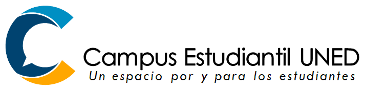|
Artículos

Es quizás el buscador más utilizado, y es probable que lo utilices todos los días ya sea por medio de tu móvil o bien desde la computadora, la realidad es que en google podemos encontrar casi todo lo que necesitamos desde la información necesaria para los trabajos de la U, hasta sitios de compras en internet para poder comprar aquello que debes mandar a traer desde el extranjero o por que sale mas barato por ahí, pero lo cierto es que en cuanto a búsquedas se refiere es probable que existan funcionalidades que aún no conozcas.
Una de las aficiones de los internautas de prácticamente todos los países es, además de recurrir a San Google para dar respuesta a sus preguntas buceando entre las millones de páginas webs alojadas, es tratar de descubrir los trucos de este buscador. Algunos de ellos han compartido por medio de sus páginas web algunos trucos muy útiles que en teoría deberíamos conocer, es por ello que el día de hoy queremos compartir con todos ustedes esas funciones que son geniales si estudias en la U o te agarras de San Google para hacer tus trabajos.
Buscar un trabajo o un archivo en google.
Solo tienes que buscar “jobs near me” en Google, sin las comillas, y se mostrarán los trabajos disponibles próximos a ti.
Limitar los resultados a un periodo de tiempo.
Si quieres encontrar artículos o noticias de actualidad, o bien antiguas a modo de hemeroteca, puedes definir un periodo de tiempo para los resultados.
Escribe las palabras clave de tu búsqueda, en la página de resultados haz clic en “Herramientas” y modifica “Cualquier fecha” por el periodo que te interese.
Saber como se escribe un número en ingles u otro idioma
Una función útil para estudiantes de ingles, o cualquier interesado, que nos muestra como se escribe en inglés cualquier número.
Busca en Google como en este ejemplo: 1245478754=english, obviamente, debes sustituir la cifra por la que te interesa.
Buscar dentro de un sitio en específico
Si queremos buscar dentro de una página o sitio Web en concreto, tan sólo debemos añadir a nuestra búsqueda la palabra clave “site” seguida de dos puntos y la dirección de la web donde queremos realizar la búsqueda. Por ejemplo, si deseamos buscar “material de informática” en la web de Campus UNED, escribiríamos: “site:campusestudiantiluned.com material informática”.
Ver todos los doodles de google
Puedes encontrar todos los Doodles de Google, esos cambios de logotipo (en algunos casos interactivos) que hace el buscador para conmemoraciones y eventos. Solo tienes que visitar www.google.com y dar al botón “Voy a tener suerte“, sin escribir ninguna palabra de búsqueda.
Hacer cálculos.
Si no tienes una calculadora a mano y no deseas ejecutar una aplicación independiente en el equipo o en el teléfono, la ayuda te llegará con una calculadora integrada en el motor de búsqueda y con funciones avanzadas. Para acceder a ella, tan sólo tienes que escribir la palabra "calculadora" en cualquier idioma en el cuadro de búsqueda.
Conocer los valores nutricionales de los alimentos.
Si estás cuidando tú figura o bien llevas un curso de nutrición humana y necesitas calcular el valor nutricional de los alimentos y bebidas, prueba las tarjetas especiales de Google. Sólo tienes que escribir "valor nutricional" y el nombre del alimento o bebida en tu buscador.
Comparar comida para preparar o pedir.
Si es difícil decidir qué comer, puedes solicitar asesoramiento a Google y comparar los dos platillos. Para ello, en el motor de búsqueda, en la página principal, debes introducir el nombre de los platillos en inglés, por ejemplo Pasta vs. Burger y hacer clic en "Voy a tener suerte". Así se llega a la página con estos y otros platillos preparados que se pueden comparar entre sí.
Filtrar la búsqueda de Google
Tras realizar una búsqueda en Google, el buscador nos presentará una serie de opciones donde elegir el contenido que estamos buscando: imágenes, vídeos, noticias, mapas, etc.
Además, podemos acceder a más apartados (muy recomendable el apartado de shopping) desde el botón de “Más”. Si aún así no tienes suficiente, puedes filtrar por muchas más opciones desde el apartado de “Herramientas de búsqueda”.
Buscar un tipo de archivo específico
Encuentra un tipo de archivo en concreto añadiendo la palabra filetype seguida de dos puntos y el tipo de archivo deseado junto a tus términos de búsqueda. Por ejemplo, si estás buscando un documento en formato PDF sobre finanzas de la UNED, puedes probar a buscar lo siguiente: finanzasUNED filetype:pdf.
Mira planetas y aprende de ellos.
Para empezar entra a Google Maps, y pasa de la vista de mapa a la vista de satélite. Una vez estés en la vista de satélite, quítale zoom al máximo al mapa alejándote todo lo que puedas. Llegará un momento en que salgas de la tierra y estés en el espacio exterior, y entonces debes seguir alejando zoom hasta que estés tan lejos que a la derecha aparezca una barra con otros planetas y satélites.